用JMeter进行压力测试
JMeter既有windows下的图形界面,也可以在linux下命令行使用。
JMeter启动
- windows
进入bin目录,双击jmeter.bat即可以启动JMeter
- linux
同样进入bin目录,运行jmeter.sh应该就能启动了(没有使用过)
JMeter的几个概念
- 测试计划,相当于一个或者一组测试用例
- 线程组,一个测试计划需要一个或多个线程组,线程组设置线程属性,包括线程数量、循环次数和启动时间等等
- Sampler,用于向测试对象发送请求,比如HTTP请求,FTP请求等等
- 配置元件,用来修改或者设置请求数据,比如HTTP信息头管理器就用于发送http请求时,请求头内容的设置,我用到另外一个就是CSV Data Set Config,用于请求数据参数化。
- 断言,用于请求结果判断
- 监听器,可以查看请求结果,如果是压力测试,还能看到一些性能指标。
JMeter使用(windows下)
- 双击启动JMeter后,右键单击
测试计划,添加一个线程组
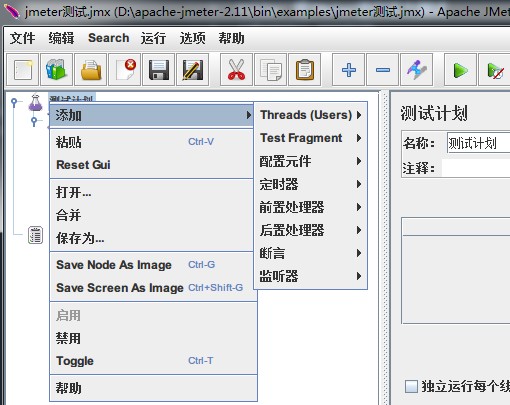
- 我需要压力测试后端服务器的性能,所以在添加的线程组下,添加一个Sampler,HTTP请求,然后再添加一些监控器,查看测试结果,最后我的测试用例结构如图

- 添加Sampler之后,需要设置请求的数据,由于我需要测试服务器的缓存性能,所以需要很多key-value值,JMeter提供了请求数据参数化的功能,我用CSV Data Set Config这个配置元件
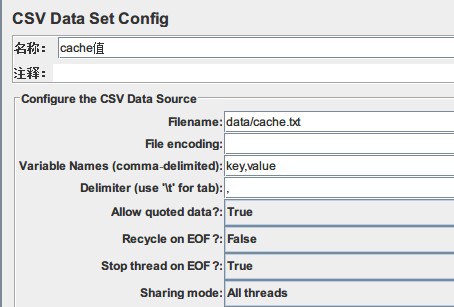
在运行这个测试用例之前,JMeter会提示保存本次测试,所以我将jmx文件保存在bin/examples,JMeter在加载CSV文件时,会从当前目录查找,所以我第一次设置Filename为examples/data/cache.txt时,会找不到该文件,后来设置为data/cache.txt则能正常加载。
CSV Data Set Config配置时有几个比较难理解的选项
- Variable Names(comma-delimited),定义变量名,与CSV文件每行的数据一一对应,比如我这里定义的是
key,value,那么在cache.txt文件中
0,fas
这里key的值为0,value的值为fas,这就是JMeter参数化的方法之一,在需要用到的地方,比如HTTP请求设置请求数据时,就可以这样引用cache.txt的值
${key}
${value}
- Delimiter,定义在CSV文件中,各个字段的分隔符